1、首先,打开录屏软件,会出现下面的界面。
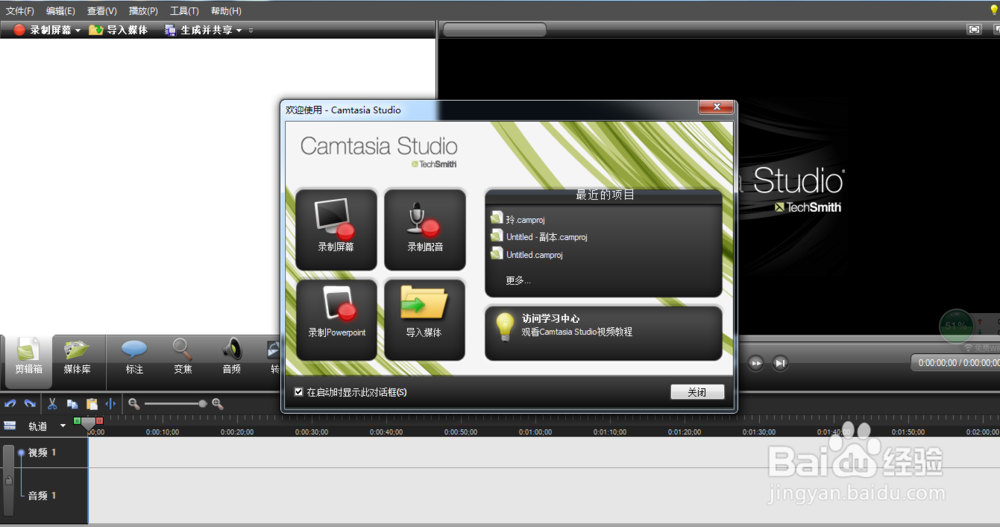
2、点击录制屏幕后,会出现这样一个界面。

3、点击红色按钮rec,在倒数结束后开始录制,录制结束后按F10结束。

4、按F10结束后,会自动进入一个这样的界面,你可以预览刚才录制的画面,如果不满意,可以点屏幕上Delect的图标删除,如果满意就点Save and Edit保存。

5、一定要记住文件保存的地方。

6、接下来就可以进行视频的制作了,在录屏软件的界面中,打开导入媒体,找到刚才视频文件保存的地方,打开文件。
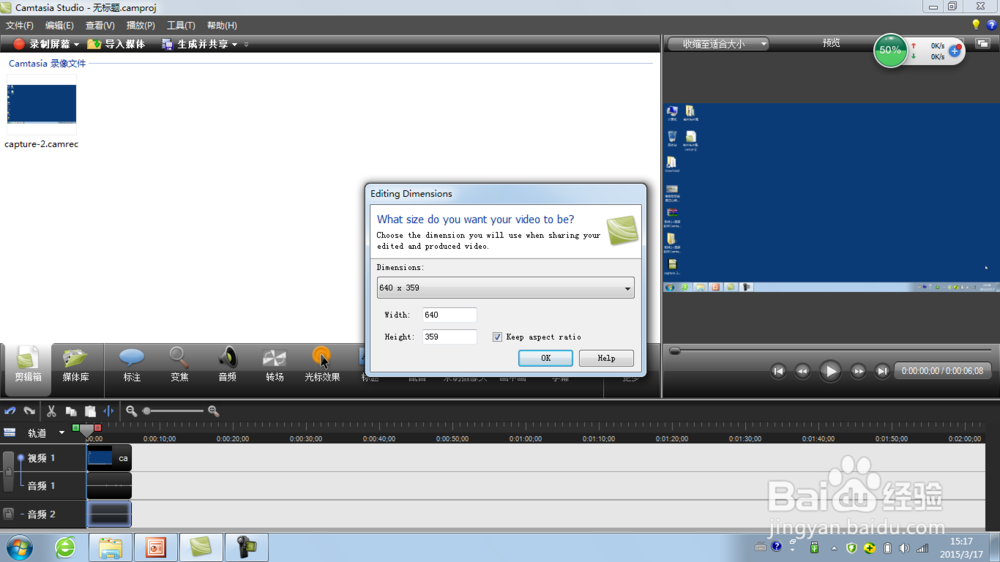
7、把需要的视频文件按照顺序拖到时间轴上。

8、点击上方生成并共享,选择自定义生成设置,点下一步

9、按照提示点下一步
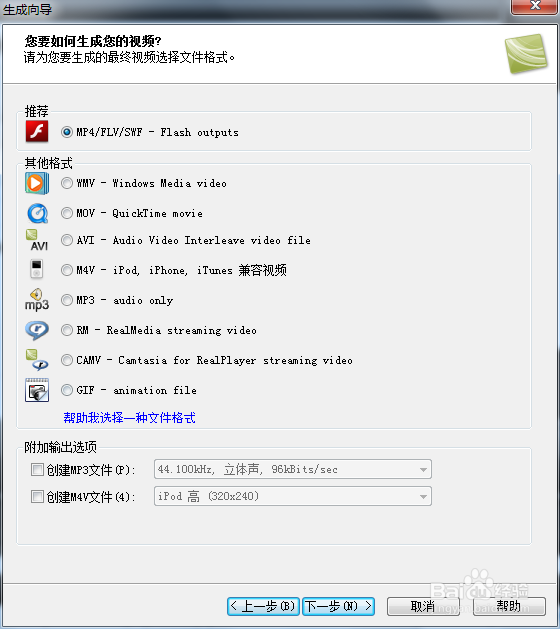
10、修改作品名后,记住保存的地方,点完成

11、当渲染项目到百分之百时,视频就制作完成啦!

